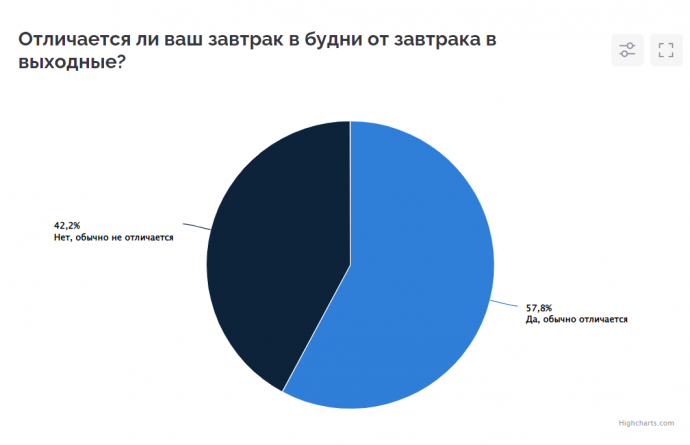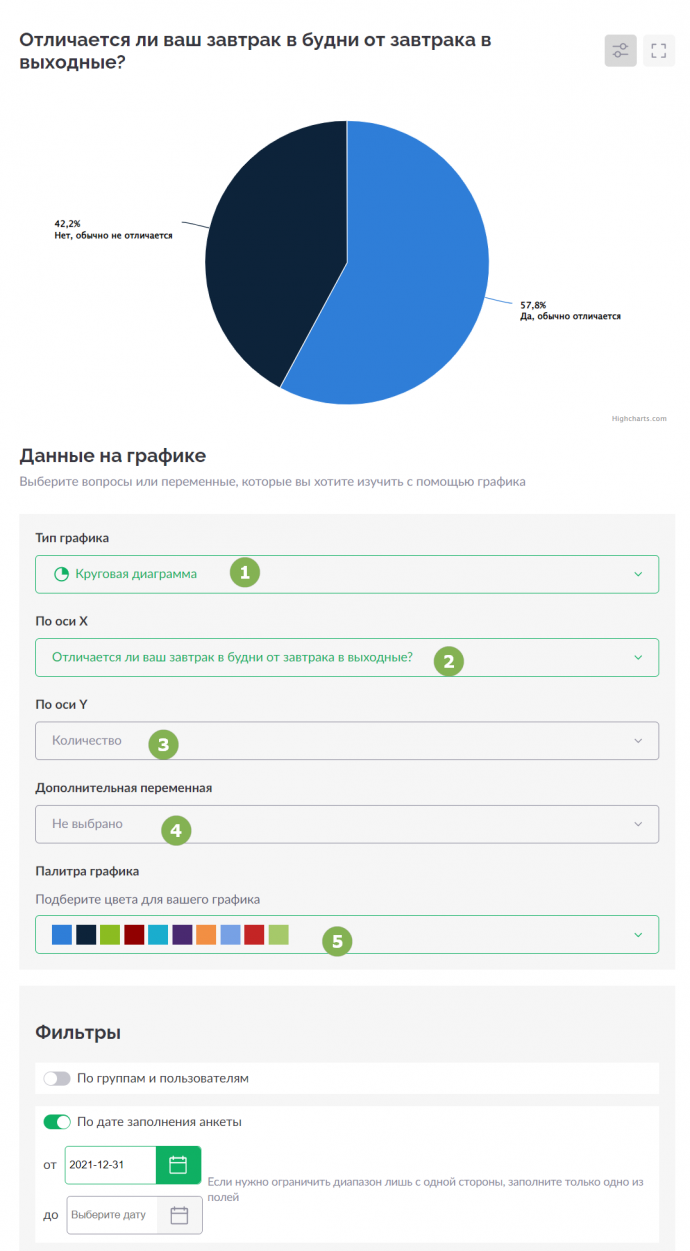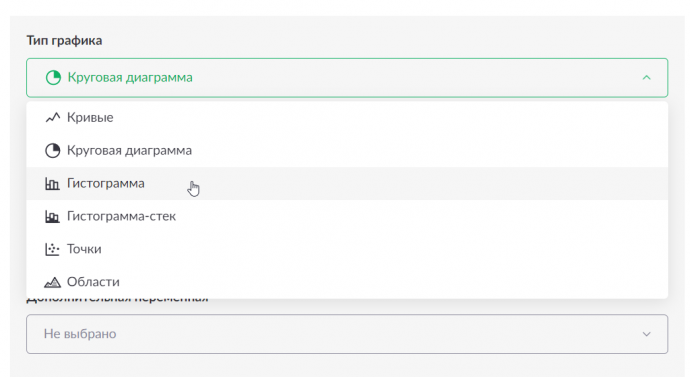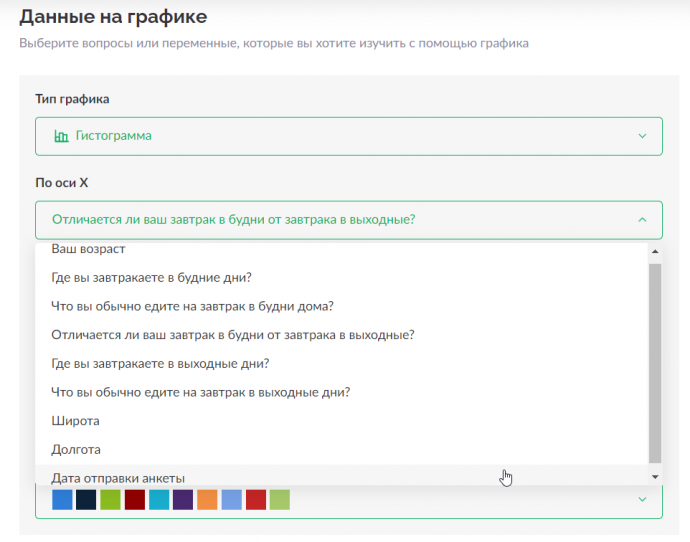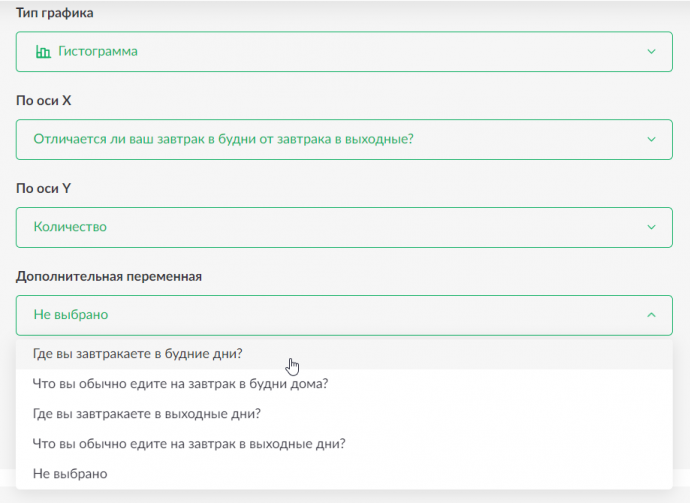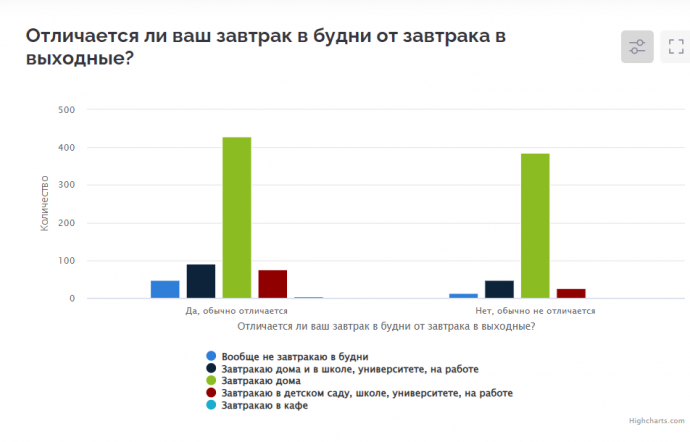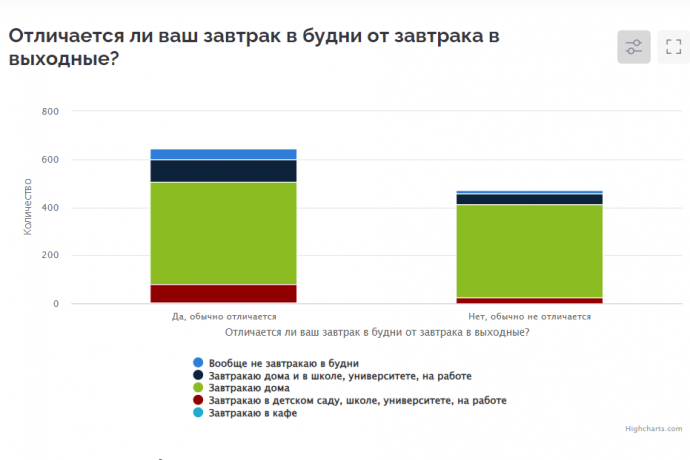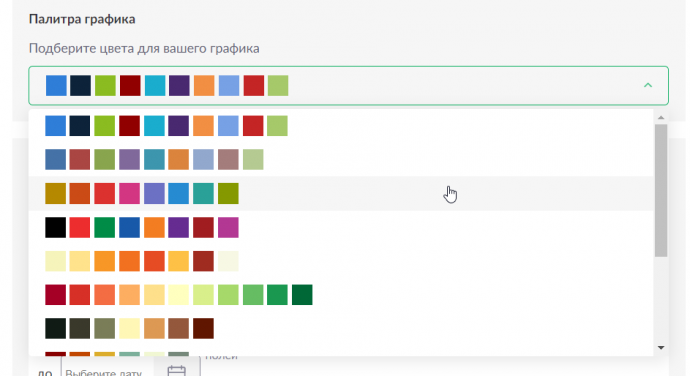В этом видеоролике мы познакомимся с возможностями анализа результатов на примере проектного задания «Ряд листьев ивы». Мы узнаем, как можно настраивать интерактивные виджеты на странице «Результаты» проектного задания, чтобы проанализировать данные накопленные участниками и сделать выводы.